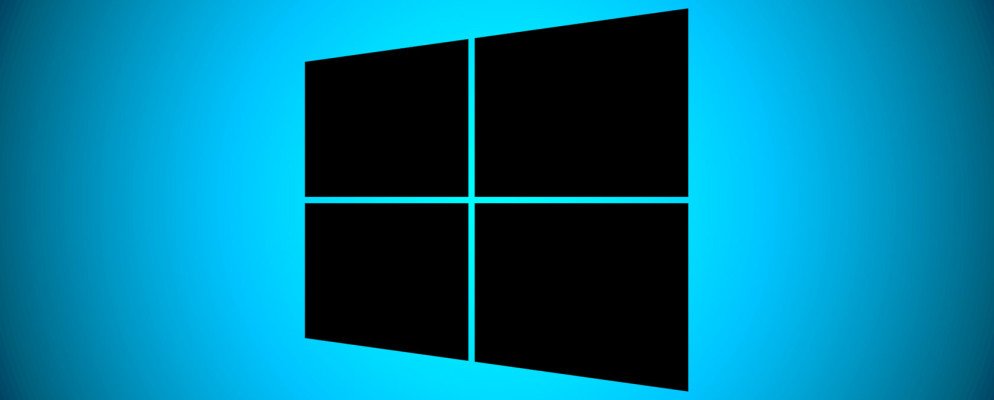بسياري از ما گاهي از اوقات نياز داريم لپتاپ خود را روشن نگه داريم. اما روشن نگه داشتن لپتاپ با درب بسته يكي از چالشهايي است كه بسياري از ما آن را تجربه كردهايم. جالب است بدانيد براي انجام اين كار، ويندوز راههايي پيش پايمان خواهد گذاشت.
در مطلب پيش رو قصد داريم به توضيح چگونگي انجام اين كار بپردازيم. به صورت پيش فرض، ويندوز پس از آنكه شما درب لپتاپ خود را ميبنديد وارد حالت Sleep يا خواب ميشود. اين موضوع به اين معنيست كه همه فرآيندهايي مثل دانلود و عملكرد نرم افزارها به حالت تعليق در ميآيد.
در مطلب پيش رو به طور دقيق روشي را توضيح خواهيم داد كه با استفاده از آن ميتوانيد به لپتاپ خود را حتي با درب بسته هم روشن نگه داريد. در واقع با انجام روش ارائه شده، ميتوانيد دانلود و ديگر فرآيندها را در لپتاپ خود به حالت فعال نگه داريد و سپس درب آن را ببنديد.
انجام اين كار براي زمانهايي مناسب است كه ميخواهيد لپتاپ خود را در كيف بگذاريد اما برخي از فرآيندها را فعال نگه داريد و حتي مواقعي كه قصدتان خوابيدن است و نور لپتاپ اذيتتان ميكند. با ما همراه باشيد.
نحوه روشن نگه داشتن لپتاپ با درب بسته
ويندوز گزينهاي ساده در اختيار كاربرانش قرار داده كه ميتوانيد با فعال كردن آن به راحتي اين مهم را به انجام برسانيد. براي عملي كردن اين منظور كافيست مراحل زير را طي كنيد:
- از گوشه پايين سمت راست صفحه نمايش، آيكون باتري را پيدا كنيد. گاهي اوقات ممكن است اين آيكون نمايش داده نشود و لازم باشد پيش از آن روي فلش كوچك رو به بالا كليك كنيد. به هر ترتيب با پيدا كردن آيكون ياد شده روي گزينه باتري كليك راست كرده و سپس گزينه Power Options را بزنيد.
- در ويندوز 10 ميتوانيد به جاي روند بالا به مسير Settings > System > Power & Sleep برويد و گزينه Additional power Settings را انتخاب كنيد.
- از سمت چپ منوي Power Options گزينه Choose what closing the lid does را انتخاب نماييد.
- گزينههاي مختلفي در زمينه عملكرد كليدهاي پاور و Sleep خواهيد ديد. از بخش When I close the lid گزينه Plugged in را به حالت Do nothing تغيير دهيد.
- اگر بخواهيد اين امكان را داريد كه موضوع ياد شده را در دو حالت مختلف عملي كنيد. يكي از اين حالتها در صورتي است كه لپتاپ به شارژر متصل باشد و حالت ديگر زمانيست كه تنها از باتري تغذيه ميكند.
منبع:
- چهارشنبه ۳۰ بهمن ۹۸ ۱۰:۰۳
- ۶۰ بازديد
- ۰ نظر